秀丸エディタに表示される赤い矢印と左鍵括弧を消す方法
秀丸エディタを使っていると、 ファイルの種類によって下図のように 赤い矢印や左鍵括弧が表示されることがあります (見にくいかもしれませんが、青い矢印の先に表示されています)。
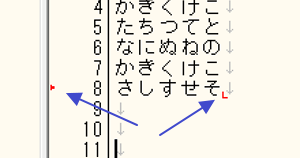
赤い矢印は行番号の左側、
左鍵括弧は本文中です。
この赤い矢印と左括弧はファイルの編集中に、
保存ボタンやカーソル位置に合わせてちょくちょく移動します。
邪魔だから消そうと思って 表示される理由を調べていると、 ファイルのデザイン設定に原因があるのがわかりました。
設定場所
メニューの「その他」 ⇒ 「ファイルタイプ別の設定」をクリック。
左側の「設定の対象」から「デザイン」を選択。 右側の一覧を中央付近までスクロールすると、 「最後に編集した所」という項目があり、 左鍵括弧が赤く表示されています。
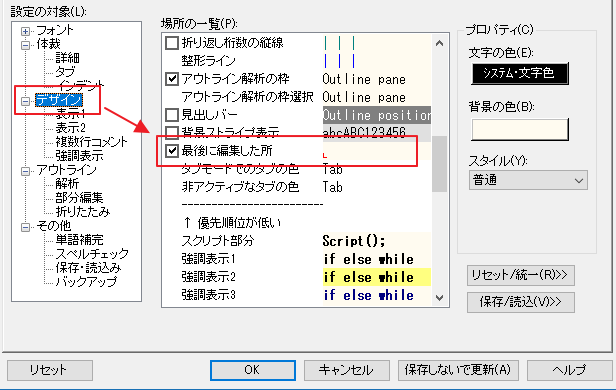
ここのチェックを外すと左鍵括弧と同時に赤い矢印も表示されなくなります。
デフォルトではおそらくチェックが外れていると思うのですが、 設定をいじっている時に、 間違えてチェックをいれてしまったのかもしれません。
もし赤い矢印や左鍵括弧の印が表示されている方は、 「デザイン」の「最後に編集した所」から消すことができます。